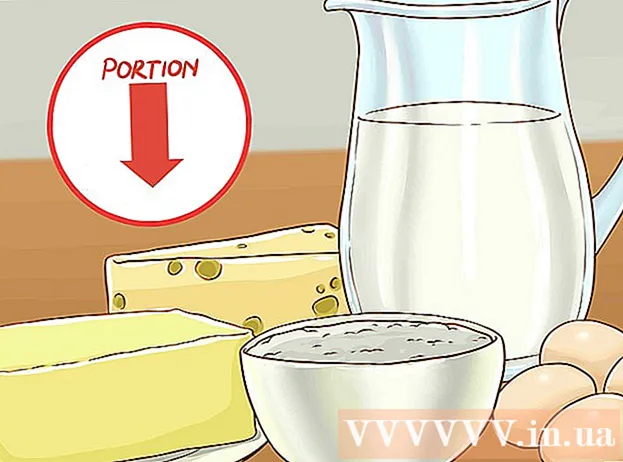Forfatter:
Virginia Floyd
Opprettelsesdato:
12 August 2021
Oppdater Dato:
1 Juli 2024

Innhold
Denne artikkelen viser deg hvordan du logger deg av Gmail -kontoen din. Du kan gjøre dette på Gmail -nettstedet og Gmail -appen for iPhone og iPad. På en Android -enhet kan du bare logge deg av en Gmail -konto hvis den kontoen ikke ble brukt til å konfigurere enheten. For å slette kontoen som enheten ble konfigurert med, må du imidlertid tilbakestille fabrikken.
Trinn
Metode 1 av 3: På datamaskinen
 1 Åpne Gmail -innboksen din. Gå til https://www.gmail.com/. Gmail -innboksen din åpnes.
1 Åpne Gmail -innboksen din. Gå til https://www.gmail.com/. Gmail -innboksen din åpnes.  2 Klikk på profilikonet ditt. Det ser ut som en sirkel og er øverst til høyre på siden. En rullegardinmeny åpnes.
2 Klikk på profilikonet ditt. Det ser ut som en sirkel og er øverst til høyre på siden. En rullegardinmeny åpnes. - Hvis du ikke har et profilbilde, vil dette ikonet vises som den første bokstaven i navnet ditt på en farget bakgrunn.
 3 Klikk på Gå ut. Det er i nedre høyre hjørne av rullegardinmenyen. Dette logger av Gmail -kontoen din (og alle andre Gmail -kontoer på datamaskinen din) og går til siden Velg en konto.
3 Klikk på Gå ut. Det er i nedre høyre hjørne av rullegardinmenyen. Dette logger av Gmail -kontoen din (og alle andre Gmail -kontoer på datamaskinen din) og går til siden Velg en konto.  4 Klikk på Slett. Denne lenken er nederst på siden.
4 Klikk på Slett. Denne lenken er nederst på siden.  5 Klikk på X ved siden av kontoen. Denne knappen vises ved siden av kontoen du vil fjerne fra nettleserens liste over lagrede kontoer.
5 Klikk på X ved siden av kontoen. Denne knappen vises ved siden av kontoen du vil fjerne fra nettleserens liste over lagrede kontoer.  6 Klikk på Ja, slettnår du blir bedt om det. Dette vil fjerne kontoen fra listen over lagrede kontoer i nettleseren din. For å logge på Gmail igjen, skriv inn e -postadressen og passordet ditt.
6 Klikk på Ja, slettnår du blir bedt om det. Dette vil fjerne kontoen fra listen over lagrede kontoer i nettleseren din. For å logge på Gmail igjen, skriv inn e -postadressen og passordet ditt.
Metode 2 av 3: På iPhone
 1 Åpne Gmail -appen. Ikonet ser ut som en rød bokstav "M" på en hvit bakgrunn. Postkassen din åpnes.
1 Åpne Gmail -appen. Ikonet ser ut som en rød bokstav "M" på en hvit bakgrunn. Postkassen din åpnes.  2 Klikk på ☰. Det er i øvre venstre hjørne av skjermen. En hurtigmeny åpnes.
2 Klikk på ☰. Det er i øvre venstre hjørne av skjermen. En hurtigmeny åpnes.  3 Klikk på ikonet
3 Klikk på ikonet  . Det er over øverste høyre hjørne av Innboks-delen av menyen. En rullegardinmeny åpnes.
. Det er over øverste høyre hjørne av Innboks-delen av menyen. En rullegardinmeny åpnes.  4 Klikk på Kontoadministrasjon. Du finner dette alternativet under den siste kontoen i menyen.
4 Klikk på Kontoadministrasjon. Du finner dette alternativet under den siste kontoen i menyen.  5 Klikk på Endring. Det er i øvre høyre hjørne av skjermen.
5 Klikk på Endring. Det er i øvre høyre hjørne av skjermen.  6 Klikk på Slett. Du finner denne knappen ved siden av kontoen du vil logge av.
6 Klikk på Slett. Du finner denne knappen ved siden av kontoen du vil logge av.  7 Klikk på Slettnår du blir bedt om det. Dette vil slette kontoen din og gå tilbake til den tidligere påloggede kontoen (hvis noen) eller til påloggingsskjermen for kontoen.
7 Klikk på Slettnår du blir bedt om det. Dette vil slette kontoen din og gå tilbake til den tidligere påloggede kontoen (hvis noen) eller til påloggingsskjermen for kontoen.  8 Klikk på Klar. Det er i øvre venstre hjørne av skjermen. Kontoen din er fjernet fra Gmail -appen.
8 Klikk på Klar. Det er i øvre venstre hjørne av skjermen. Kontoen din er fjernet fra Gmail -appen.
Metode 3 av 3: På en Android -enhet
 1 Åpne Innstillinger -appen
1 Åpne Innstillinger -appen  . Klikk på tannhjulikonet eller flere glidebrytere på startskjermen eller i appskuffen.
. Klikk på tannhjulikonet eller flere glidebrytere på startskjermen eller i appskuffen.  2 Gå til delen "Kontoer". Du finner den øverst på skjermen.
2 Gå til delen "Kontoer". Du finner den øverst på skjermen. - På din Samsung Galaxy -telefon må du kanskje trykke på Kontoer.
 3 Klikk på Google. Google -kontoer -delen åpnes.
3 Klikk på Google. Google -kontoer -delen åpnes.  4 Velg en konto. Klikk på kontoen du vil logge av.
4 Velg en konto. Klikk på kontoen du vil logge av. - Du kan ikke logge deg av Google -kontoen som ble brukt til å konfigurere Android -enheten din.
 5 Klikk på ikonet ⋮. Det er i øvre høyre hjørne av skjermen. En rullegardinmeny åpnes.
5 Klikk på ikonet ⋮. Det er i øvre høyre hjørne av skjermen. En rullegardinmeny åpnes.  6 Klikk på Slett kontoen din. Dette sletter Google -kontoen fra Android -enheten og fra alle apper som bruker den, inkludert Gmail.
6 Klikk på Slett kontoen din. Dette sletter Google -kontoen fra Android -enheten og fra alle apper som bruker den, inkludert Gmail.